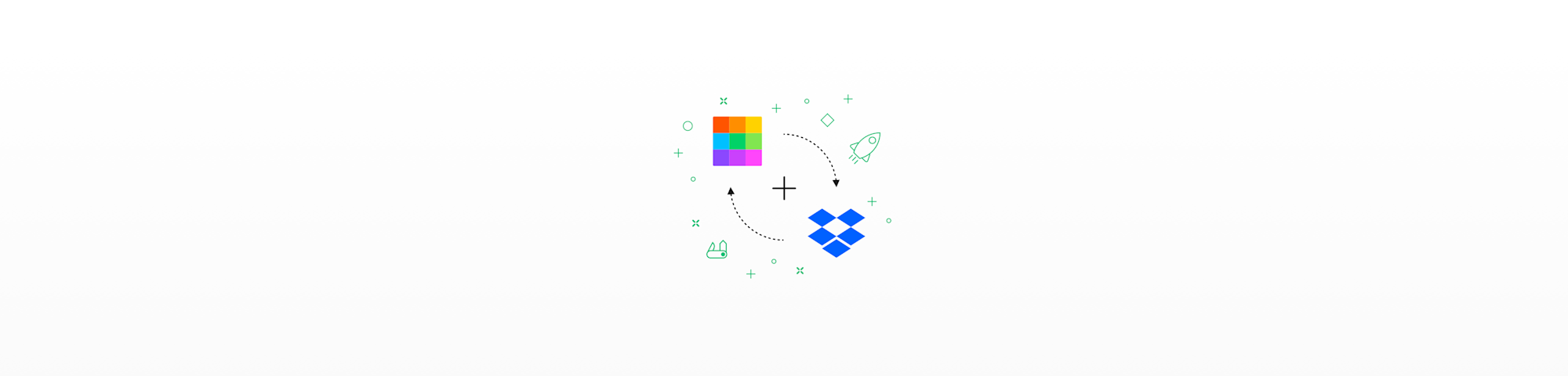
Smallpdf s'est associé à Dropbox pour offrir aux utilisateurs un traitement PDF puissant et transparent. Découvre les extensions Dropbox en action !
Smallpdf s'est associé à Dropbox pour offrir aux utilisateurs un traitement PDF puissant et transparent. Découvre les extensions Dropbox en action !
Nous sommes ravis d'annoncer que Smallpdf s'est associé à Dropbox !
Cette collaboration permet d'accéder à notre suite d'outils PDF directement depuis la populaire plateforme d'hébergement de fichiers, le tout en un simple clic. Que tu aies besoin de compresser, éditer, convertir ou signer tes documents, nous avons ce qu'il te faut.

Smallpdf et Dropbox sont partenaires officiels
C'est la synergie dans toute sa splendeur : l'intégration combinant les puissantes capacités de stockage, de synchronisation et de partage de documents de Dropbox avec les diverses capacités de traitement de documents de Smallpdf apporte une série d'avantages aux utilisateurs, y compris :
Le traitement transparent des documents
L'intégration te donne un accès instantané à nos 16 outils Smallpdf. Ainsi, tu peux efficacement convertir, compresser, signer électroniquement et éditer des PDF en quelques clics, directement à partir de Dropbox.
La sauvegarde automatique des fichiers sur Dropbox
Accélère tes flux de gestion de documents et veille à ce que le contenu reste organisé et intact. Toutes les modifications que tu apporteras à tes fichiers avec Smallpdf seront automatiquement synchronisées avec Dropbox. Pas de chargement ni de téléchargement, juste l'efficacité à son apogée.
La facilité de collaboration
Partage, traite et enregistre tes fichiers au sein de tes équipes sur le cloud, sans téléchargement ni installation nécessaires. Les fichiers sont transférés d'un endroit à l'autre, en toute simplicité.
Suis les étapes ci-dessous pour utiliser la toute nouvelle extension Dropbox.
Étape 1 : Accès à Smallpdf en un seul clic
Après avoir installé l'extension Smallpdf Dropbox, effectue un clic droit sur n'importe quel fichier PDF dans Dropbox, et une option d'ouverture du fichier dans Smallpdf s'affichera, prête à être traitée.
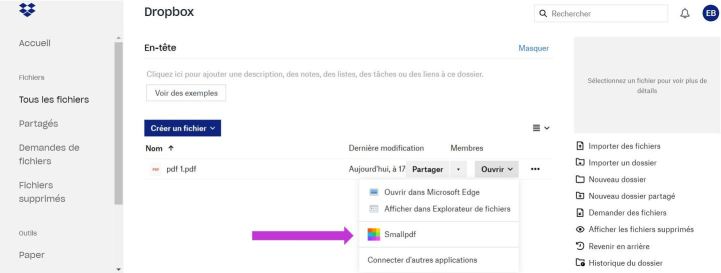
Clique sur "Ouvrir avec" et sélectionne Smallpdf dans la liste.
Étape 2 : Choisis l'un des outils faciles à utiliser de Smallpdf
Smallpdf est fier d'avoir une gamme d'outils PDF simples mais efficaces. Une fois ton fichier ouvert sur notre site, choisis un outil et laisse Smallpdf opérer sa magie. Tu peux immédiatement vérifier ton fichier, avant de le sauvegarder sur Dropbox en quelques clics.
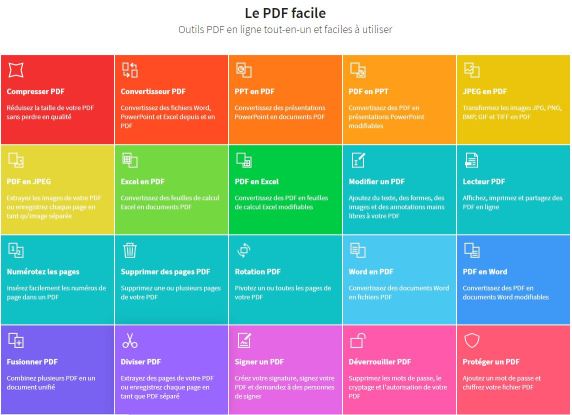
20 outils PDF, rien que pour toi
Étape 3 : Traitement du fichier
Après avoir choisi un outil, Smallpdf traitera ton fichier comme par magie. Comme avec tous les outils Smallpdf, ce processus ne prend généralement pas plus de quelques secondes.
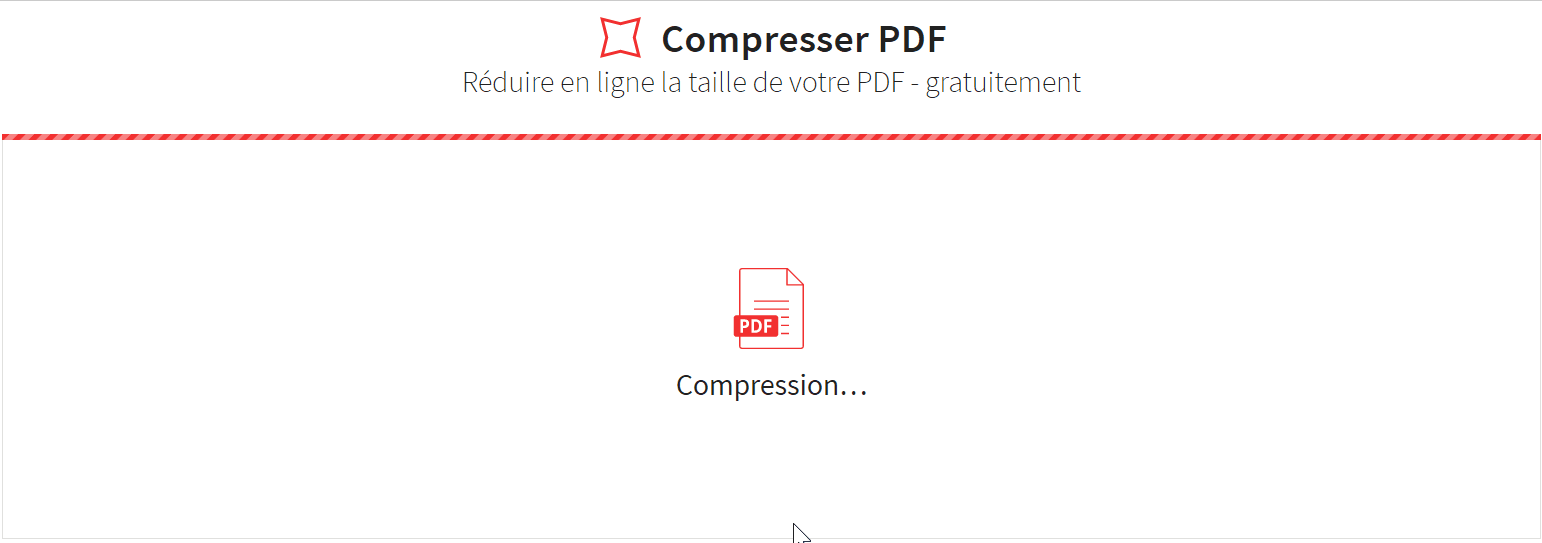
Le processus démarrera automatiquement (dans l'exemple ci-dessus, c'est l'outil de compression PDF qui est utilisé).
Étape 4 : Sauvegarde automatique et synchronisation des fichiers sur Dropbox
Après la conversion, tu peux sauvegarder ton fichier dans son dossier dans Dropbox (ou une autre fois, si tu le souhaites) en cliquant sur la flèche à côté de "Télécharger" et en choisissant "Sauvegarder dans Dropbox". Nous ajouterons une extension au nom du fichier si tu as utilisé un outil tel que " Compresser PDF ". Ainsi, tu conserveras une copie du fichier original - nous ne voudrions pas accidentellement écraser un fichier, n'est-ce pas ?
Tu peux aussi continuer à travailler sur ton fichier avec l'un de nos nombreux autres outils, ou le télécharger sur ton disque dur local.
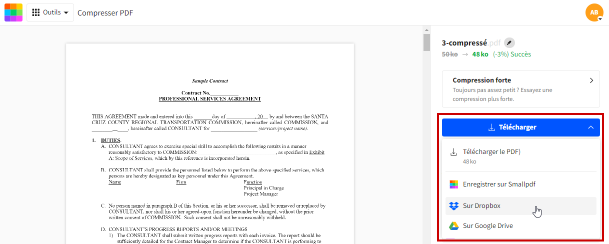
Le fichier de sortie sera enregistré dans ton dossier Dropbox.
Étape 5 : Retourne à ton dossier Dropbox
Tu trouveras ton tout nouveau fichier dans le dossier Dropbox dans lequel tu as choisi de l'enregistrer. Le dossier standard est celui dans lequel se trouve le fichier d'origine.
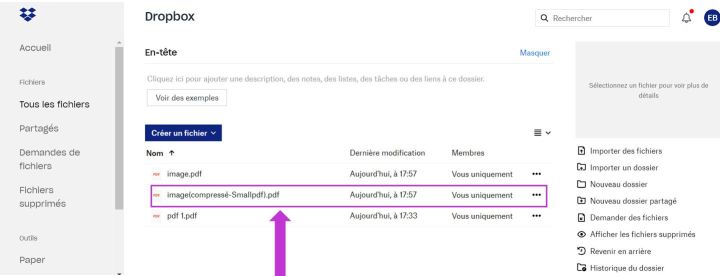
Ton nouveau fichier est prêt à être utilisé, au même emplacement que le document d'origine.
Et pour terminer…
Notre mission consiste à créer une plateforme simple, efficace et accessible à tous. À ce titre, Dropbox est le partenaire idéal qui incarne ces valeurs.
Avec des millions de fichiers traités quotidiennement par les deux plateformes, nous sommes très enthousiastes à l'idée de contribuer à rendre les flux de travail encore plus rationnels pour nos utilisateurs ! Cette dernière intégration te permettra de gagner du temps, de faire avancer tes projets et de communiquer plus efficacement avec tes collègues.
Article traduit et adapté en français par Éloïse



